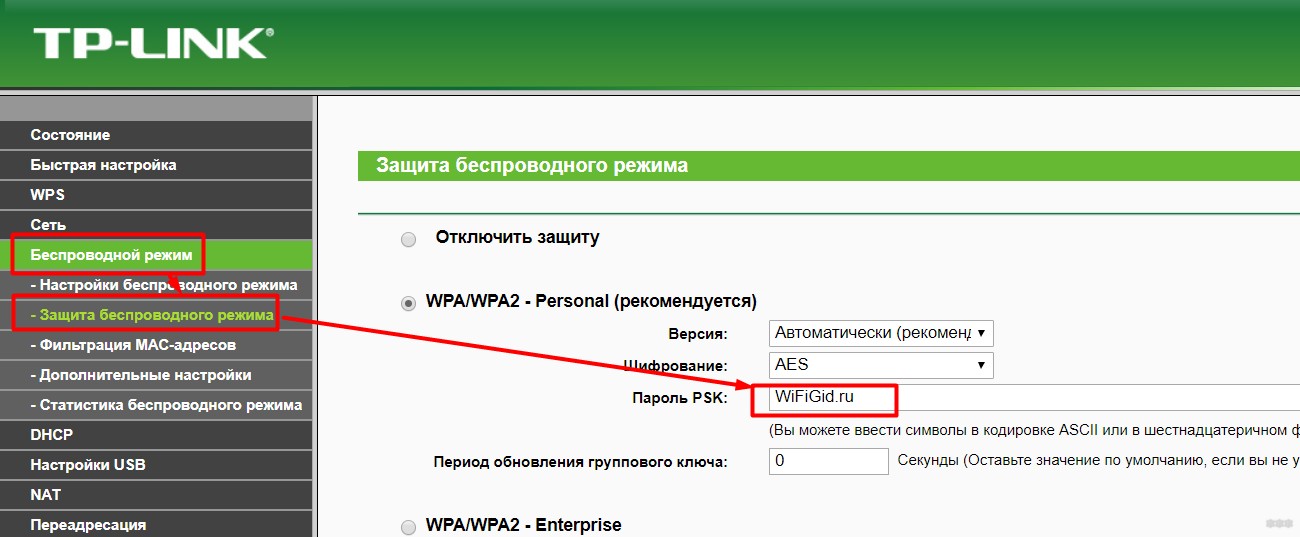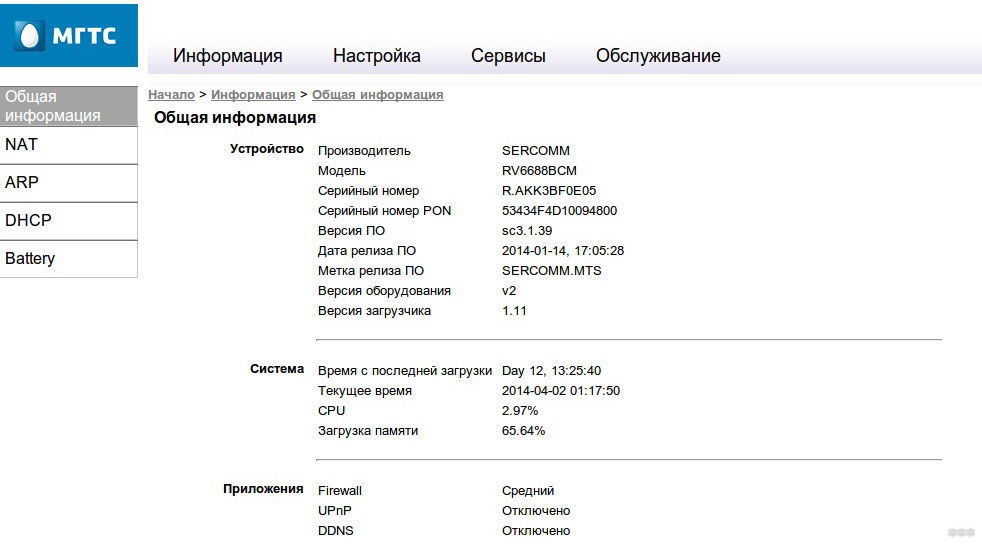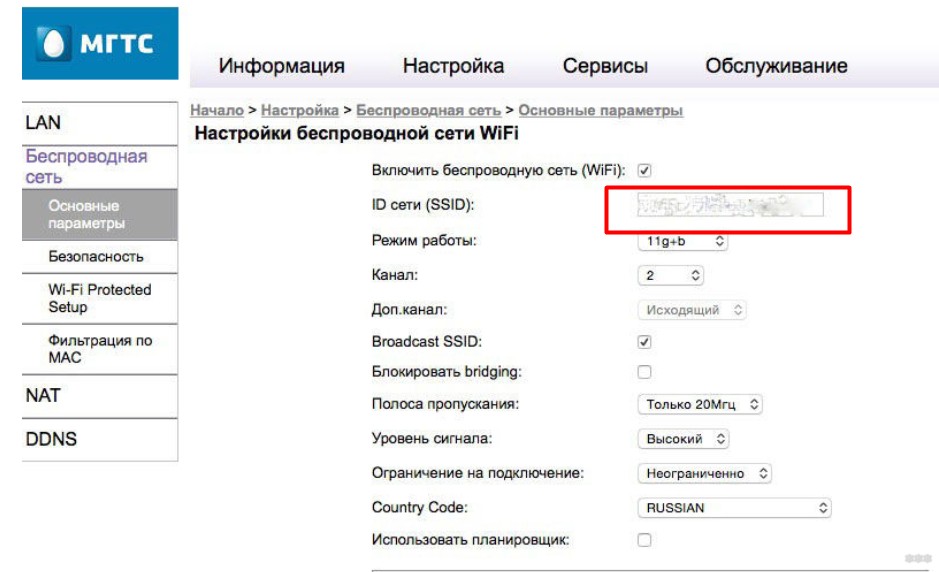- Как сбросить пароль МГТС
- Как получить пароль от личного кабинета МГТС
- Как сменить пароль в Личном кабинете МГТС
- Как восстановить доступ в личный кабинет МГТС
- Какой пароль у роутера МГТС
- Как узнать пароль от МГТС GPON
- Полезные советы и выводы
- Что можно подключить к Home Assistant
- Как соединить между собой два телевизора
- Как можно проверить блок питания
- Как получить доступ к настройке роутера
- Как сменить пароль на Wi-Fi роутере МГТС GPON: опытным путем
- Официальный метод
- Обычные роутер
- GPON роутеры
Как сбросить пароль МГТС
МГТС — один из крупнейших интернет-провайдеров, предоставляющих услуги высокоскоростного доступа в интернет. Иногда пользователи могут столкнуться с проблемой забытого или утерянного пароля от личного кабинета МГТС, что приводит к неудобствам и временным потерям в работе. Как сбросить или восстановить пароль МГТС? В этой статье мы детально изучим вопрос и расскажем все нюансы.
Как получить пароль от личного кабинета МГТС
Получить пароль для доступа в Личный кабинет можно несколькими способами:
- Позвонить в Единый контактный центр МГТС по номеру 8 (495) 636-0-636. Обратившись в службу поддержки, Вам предоставят пароль к личному кабинету.
- Посетить любой Центр продаж и обслуживания МГТС, проинформировав сотрудника о проблеме и получив новый пароль на месте.
- Заполнить специальную форму на официальном сайте МГТС или позвонить по вышеуказанному номеру технической поддержки.
Как сменить пароль в Личном кабинете МГТС
Чтобы сменить пароль или имя сети Wi-Fi, следуйте простым инструкциям:
- Зайдите в личный кабинет МГТС на официальном сайте.
- В разделе «Моя сеть» выберите необходимый параметр для изменения.
- Введите текущий пароль и новое значение.
- Сохраните изменения.
Также Вы можете задать другое имя и пароль для Wi-Fi роутера МГТС, используя стандартные настройки роутера.
Как восстановить доступ в личный кабинет МГТС
В случае, если Вы не можете зайти в личный кабинет МГТС, необходимо восстановить доступ с помощью следующих действий:
- Позвонить в Единый контактный центр МГТС по номеру 8 (495) 636-0-636 и сообщить о проблеме.
- Обратиться в Центр продаж и обслуживания, где сотрудники помогут Вам восстановить доступ.
Какой пароль у роутера МГТС
Роутер МГТС — это устройство, обеспечивающее Wi-Fi доступ в интернет. Адрес входа в интерфейс МГТС — 192.168.1.254. Логин и пароль по умолчанию — «admin». Если Вы использовали другой логин и пароль, Вы можете сбросить их до заводских настроек с помощью кнопки на роутере.
Как узнать пароль от МГТС GPON
Для того, чтобы узнать пароль от Wi-Fi роутера МГТС GPON на Windows, нужно выполнить следующие действия:
- Нажмите на иконку беспроводного соединения в нижней панели рабочего стола.
- Выберите графу «Центр управления сетями» и получите список доступных сетей.
- Жмем на необходимую графу и смотрим свойства — «Ключ безопасности».
Там Вы увидите пароль от роутера МГТС.
Полезные советы и выводы
- Никому не сообщайте Ваши пароли и логины от личного кабинета и роутера МГТС.
- Старайтесь регулярно менять пароль от Wi-Fi роутера для обеспечения безопасности своей сети.
- Если у Вас возникли проблемы с подключением к интернету, обращайтесь в службу технической поддержки МГТС.
- Следуйте нашей инструкции, чтобы изменять и восстанавливать пароль МГТС быстро и безопасно.
Что можно подключить к Home Assistant
Home Assistant — это программа для управления умным домом, работающая на базе Raspberry Pi. Она позволяет подключать к себе широкий спектр устройств и сервисов: от умных ламп и замков до телевизоров и отопительных систем. Кроме того, с помощью Home Assistant можно настраивать автоматизацию различных действий, например, закрывать жалюзи при сильной жаре или включать музыку при выходе из дома. Также программа поддерживает интеграцию с многими другими популярными умными устройствами, такими как Google Home и Amazon Echo. Благодаря этому Home Assistant может эффективно управлять всеми аспектами умного дома и создать максимально комфортные условия для жильцов.
Как соединить между собой два телевизора
Если телевизоры находятся в разных комнатах, их можно соединить, используя беспроводную передачу сигнала по Wi-Fi. Для этого нужно подключить каждый телевизор к Wi-Fi сети и выбрать соответствующий канал на телевизоре, чтобы получать трансляцию. Если же телевизоры находятся рядом, то можно использовать кабели HDMI и RCA, соединив их соответствующими разъемами на задней панели приставки и телевизоров. Кабель HDMI передаст более качественный сигнал, а RCA — стандартный качественный. В любом случае, после подключения, на каждом телевизоре должен появиться сигнал и настройки приставки можно будет менять независимо для каждого телевизора.
Как можно проверить блок питания
Блок питания является одним из важных компонентов компьютера, поэтому важно знать, как проверить его работоспособность. Существует несколько способов провести проверку. Один из них — использование мультиметра RGK DM40. Если показания мультиметра показывают 12В — 12,43 В, 5 В — 5,108 В, 3,3 В — 3,305 В, то блок питания работает исправно. Если нет — следует проверить кабель питания, наличие напряжения в сети и положение выключателя на задней панели блока. Во время проведения операции необходимо быть аккуратным. Отсутствие питания может привести к проблемам с запуском компьютера, поэтому рекомендуется регулярно проверять работу блока питания.
Как получить доступ к настройке роутера
Если у вас есть потребность в изменении настроек вашего роутера, вам необходимо получить доступ к интерфейсу управления им. Для этого, вам нужно сначала подключить ваше устройство к роутеру либо по кабелю, либо по Wi-Fi. Затем, откройте любой браузер из списка, таких как Google Chrome, Safari, IE, Mozilla или Opera. В адресной строке введите IP-адрес роутера (обычно это 192.168.0.1 или 192.168.1.1) и нажмите клавишу Enter. Это перенесет вас на страницу входа в интерфейс, где необходимо будет ввести логин и пароль, чтобы получить доступ к настройкам роутера. Разберитесь в настройках и измените их по вашему усмотрению, если это необходимо. Важно помнить, что неправильное изменение настроек может привести к непредвиденным результатам.
Если вы хотите сбросить пароль от Личного кабинета МГТС, вам нужно обратиться в Единый контактный центр МГТС или любой Центр продаж и обслуживания. По номеру телефона 8 (495) 636-0-636 вы можете получить новый пароль для доступа в Личный кабинет. Если вы потеряли свой пароль, вы также можете заполнить специальную форму или позвонить по этому номеру для запроса нового пароля. Эти действия помогут вам вернуть доступ к вашему Личному кабинету и пользоваться всеми услугами МГТС, которые предоставляются через интернет. Необходимо отметить, что простой и безопасный пароль гарантирует сохранность ваших конфиденциальных данных, поэтому следует тщательно его сохранять и использовать только для доступа в Личный кабинет.
Роутеры — это сетевые устройства, которые играют важную роль в современных коммуникационных системах. Они обеспечивают соединение между различными компьютерами и устройствами в сети, позволяя им обмениваться данными и получать доступ к интернету. Роутеры осуществляют пересылку пакетов данных по оптимальным маршрутам, выбирая наиболее эффективный путь для доставки информации. Благодаря своей функциональности и гибкости, роутеры стали неотъемлемой частью современных домашних и офисных сетей, обеспечивая стабильное и быстрое подключение к интернету и эффективное управление сетевым трафиком.
Как сменить пароль на Wi-Fi роутере МГТС GPON: опытным путем
Приветствую тебя! Задолбали вусмерть злые соседи? Или просто хотите отлучить свое чадо от интернета? В этой статье я покажу, как поменять пароль на Wi-Fi роутере МГТС. Справится даже бабушка!
Но если вы вдруг не бабушка, но не справляетесь, рекомендую обратиться в комментарии с подробным описание своей проблемы. Мы или кто-то из наших читателей обязательно знают, как решить почти любую проблему.
Официальный метод
Прежде чем лезть в огород, наткнулся на официальный метод изменения пароля от самого МГТС:
- Для смены пароля или имени сети Wi-Fi нужно зайти в личный кабинет МГТС раздел «Моя сеть».
- Изначальный заводской пароль дублируется на наклейке на дне вашего ONT-роутера (если не меняли, но вдруг забыли) или на упаковочной коробке.
- Если все совсем плохо – звоните им в службу поддержки. На текущий день номер телефона – 8 (495) 636-0-636 (если номер уже не принадлежит МГТС – обязательно сообщите в комментариях).
Обычные роутер
Иногда в МГТС попадаются самые обычные домашние роутеры. Процедура здесь сводится к следующим шагам:
- Подключаем к роутеру по проводу или Wi-Fi.
- Входим в настройщик через адресную строку своего браузера. Обычные адреса – 192.168.0.1 или 192.168.1.1. Логин и пароль – admin и admin. Эти данные можно уточнить на наклейке на дне маршрутизатора. Если вы уже ранее настраивали роутер, пароль скорее всего не подойдет.
- Далее остается только найти для своего роутера параметры беспроводной сети и пароль. У меня это выглядит вот так:
Если вы не можете найти самостоятельно, как правильно войти в настройки или нужный раздел – рекомендую на той же донной наклейке уточнить точную модель своего устройства и ввести в наш поиск на сайте. Скорее всего вы попадете на детальную инструкцию по настройке своего роутера, где нужно будет перейти в раздел настройки Wi-Fi.

GPON роутеры
Сейчас МГТС преимущественно использует технологию пассивных оптический сетей (GPON). И у каждого дома стоит такой GPON-модем. Изначально их поставляют сразу же настроенными, дабы вы чего-нибудь там ненакуролесили.
На наклейке снизу сразу же уточняем адрес подключения и вводим его в браузере:
В моем случае адрес подключения был: 192.168.1.254 .
Стандартные логин и пароль (обычно admin) тоже указаны на этой наклейке, но, как правило, сотрудники МГТС перебивают их на свои. Так что если не можете войти – обращайтесь в их поддержку как в первом пункте этой статьи. В моем случае логин и пароль были – mgts и mtsoao.
Вот так выглядит стартовая страница:
Нам нужно перейти в настройках вот по этому пути:
Настройка – Беспроводная сеть – Основные параметры
Здесь мы пароль не поменяем, но можно сменить название своей точки доступа:
Пароль изменяется в следующей вкладке – «Безопасность». Переходим по ней, устанавливаем сложный пароль, сохраняем, радуемся.
Вот и вся наука. Пробуйте, не бойтесь, а в крайнем случае смело звоните в службу поддержку МГТС. Безопасность важнее всего. Ну а если вы хотите поделиться своим опытом смены пароля – обязательно напишите об этом в комментариях, мы рады всем помогающим людям.